Zusammenfassung
Ermittelt anhand eines Punkt-Feature-Layers und eines Polygon-Feature-Layers, welche Punkte sich innerhalb der Fläche jedes Polygons befinden. Nachdem die räumliche Beziehung der Punkte in diesem Polygon bestimmt wurde, werden Statistiken zu allen Punkten in dem Polygon berechnet und der Fläche zugewiesen.
Die einfachste Statistik ist die Anzahl der Punkte innerhalb des Polygons. Sie können jedoch auch andere Statistiken abrufen. Wenn beispielsweise die Punkte Cafés darstellen und jeder Punkt das Attribut TOTAL_SALES aufweist, können Sie Statistiken abrufen, wie z. B. die Summe aller TOTAL_SALES-Attribute im Polygon, den Minimal- bzw. Maximalwert für TOTAL_SALES oder die Standardabweichung aller Umsätze in dem Polygon.
Abbildung
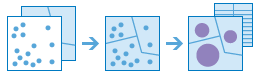
Verwendung
Mit dem Werkzeug Punkte aggregieren werden Punkt-Features innerhalb verschiedener Grenzen erfasst und zusammengefasst. Die Eingabeparameter müssen zu aggregierende Punkte und Aggregationsflächen enthalten.
Das Kontrollkästchen Grenzen ohne Punkte beibehalten ist standardmäßig aktiviert. Wenn das Kontrollkästchen aktiviert ist, werden alle in der Analyse verwendeten Flächen ungeachtet der Position von Punkten in das Ergebnis einbezogen. Flächen ohne Punkte sind leer und weisen die Anzahl 0 auf. Wenn das Kontrollkästchen deaktiviert ist, werden die Flächen ohne Punkt vollständig aus dem Ergebnis-Layer entfernt. Die Deaktivierung des Kontrollkästchens kann erhebliche Auswirkungen auf die Ergebnisflächen haben.
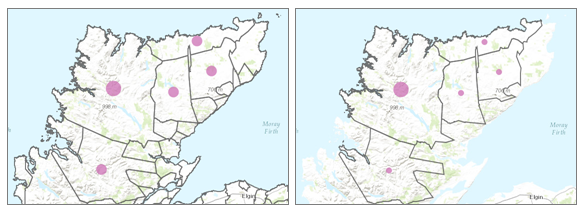
Der Unterschied bei Ergebnis-Layern, wenn Grenzen ohne Punkt-Layer beibehalten werden (links) bzw. nicht beibehalten werden (rechts) Die grundlegendsten Aggregationen berechnen eine Anzahl von Punkten innerhalb jeder Grenze. Grundlegende Statistiken (Summe, Minimum, Maximum, Durchschnitt und Standardabweichung) lassen sich ebenfalls für numerische Felder berechnen. Die Statistik wird für jede Fläche separat berechnet.
Statistische Berechnungen können auch anhand eines Feldes mit kategorischen Werten gruppiert werden. Wenn Statistiken nach einem Feld gruppiert werden, werden sie für die gesamte Fläche und für jede Gruppe berechnet. Beide Statistiken können im Pop-up des Ergebnis-Layers angezeigt werden. Die Gesamtstatistiken werden numerisch und die gruppierten Statistiken als Diagramm im Pop-up bereitgestellt. Außerdem wird eine Summentabelle erstellt, in der jedes Feature und jede Statistik nach Gruppenfeldwert aufgelistet ist. Das Kontrollkästchen Minderheit, Mehrheit hinzufügen gibt die Gruppen mit der niedrigsten und der höchsten Anzahl und das Kontrollkästchen Prozentsätze hinzufügen gibt den Prozentsatz von Punkten in den Minderheits- und Mehrheitsgruppen zurück.
Punkt-Layer werden nur anhand der Punkt-Features innerhalb der Grenze zusammengefasst. Die Ergebnisse werden mit abgestuften Symbolen angezeigt.
Anhand der Abbildung und Tabelle unten werden die statistischen Berechnungen eines Punkt-Layers innerhalb einer hypothetischen Grenze erläutert. Das Feld Population wurde verwendet, um die Statistiken (Summe, Minimum, Maximum, Durchschnitt und Standardabweichung) für den Layer zu berechnen.
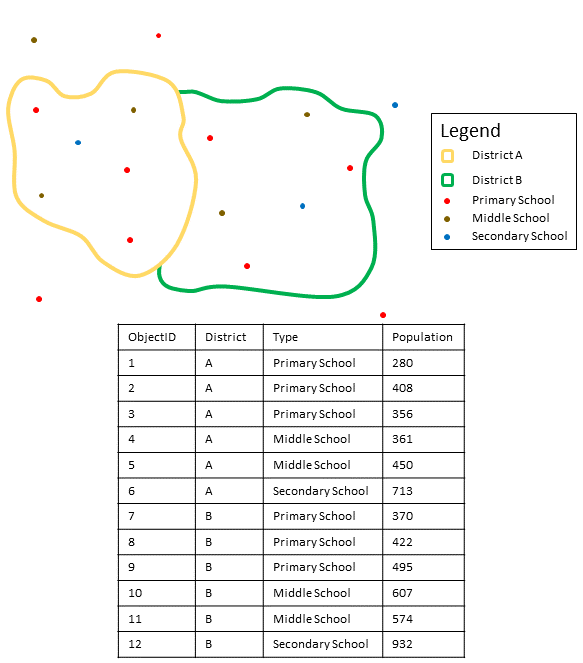
Punkt-Layer werden nur anhand von Punkten innerhalb des Grenz-Layers verortet. Weiter oben wird eine Attributtabelle mit Werten angezeigt, die in Berechnungen von hypothetischen Statistiken herangezogen werden. Statistik Ergebnisbezirk A Summe
280 + 408 + 356 + 361 + 450 + 713 = 2,568Minimum
Minimum von:
[280, 408, 356, 361, 450, 713] = 280Maximum
Maximum von:
[280, 408, 356, 361, 450, 713] = 713Durchschnitt
2,568/6 = 428Standardabweichung

= 150.79
Syntax
arcpy.sfa.AggregatePoints(pointLayer, polygonLayer, outputName, {keepBoundariesWithNoPoints}, {summaryFields}, {groupByField}, {minorityMajority}, {percentPoints})| Parameter | Erklärung | Datentyp |
pointLayer | Die Punkt-Features, die in die Polygone im Polygon-Layer aggregiert werden. | Feature Set |
polygonLayer | Die Polygon-Features (Flächen), in die die Eingabepunkte aggregiert werden. | Feature Set |
outputName | Der Name des Ausgabe-Layers, der im Portal erstellt werden soll. | String |
keepBoundariesWithNoPoints (optional) | Gibt an, ob die Polygone, die keine Punkte enthalten, in der Ausgabe zurückgegeben werden sollen.
| Boolean |
summaryFields [[Field, Statistic],...] (optional) | Eine Liste der Feldnamen und des statistischen Zusammenfassungstyps, die Sie für alle Punkte in jedem Polygon berechnen möchten. Die Anzahl der Punkte in den einzelnen Polygonen wird immer zurückgegeben. Die folgenden Statistiktypen werden unterstützt:
| Value Table |
groupByField (optional) | Ein Feldname im pointLayer. Punkte mit demselben Wert für das Gruppenfeld haben eigene Anzahlwerte und eigene Zusammenfassungsfeldstatistiken. Sie können statistische Gruppen mithilfe eines Attributs im Analyse-Layer erstellen. Wenn Sie beispielsweise Straftaten zu Nachbarschaftsgebieten aggregieren, könnten Sie beispielsweise das Attribut Crime_type mit fünf verschiedenen Arten von Straftaten verwenden. Jede Art von Straftat bildet eine Gruppe und die Statistiken, die Sie auswählen, werden für jeden Einzelwert von Crime_type berechnet. Wenn Sie ein Gruppierungsattribut auswählen, werden zwei Ergebnisse erstellt: der Ergebnis-Layer und eine zugehörige Tabelle mit den Statistiken. | Field |
minorityMajority (optional) | Dieser boolesche Parameter ist nur anwendbar, wenn groupByField angegeben ist. Bei "true" werden die Attributwerte für die Minderheit (geringste Dominanz) oder die Mehrheit (höchste Dominanz) für jede Gruppe innerhalb jeder Grenze berechnet. Dem Ausgabe-Layer werden zwei neue Felder mit dem Präfix Mehrheit_ und Minderheit_ hinzugefügt.
| Boolean |
percentPoints (optional) | Dieser boolesche Parameter ist nur anwendbar, wenn groupByField angegeben ist. Wenn dieser Parameter auf ADD_PERCENT festgelegt ist, wird die Prozentanzahl für jeden Einzelwert von groupByField berechnet. Der Ausgabetabelle mit der Gruppenzusammenfassung wird ein neues Feld hinzugefügt, das die Prozentsätze jedes Attributwertes innerhalb jeder Gruppe enthält. Wenn minorityMajority "true" ist, werden der Ausgabe zwei weitere Felder hinzugefügt, die die Prozentsätze der Minderheits- und Mehrheitsattributwerte in jeder Gruppe enthalten.
| Boolean |
Abgeleitete Ausgabe
| Name | Erklärung | Datentyp |
| aggregatedLayer | Der Ausgabe-Layer. | Feature Set |
| groupSummary | Die Ausgabetabelle mit der Zusammenfassung der Gruppen aus Nach Feld gruppieren. | Datensatz |
Umgebungen
Lizenzinformationen
- Basic: Erfordert Berechtigung Ihr Konto in ArcGIS Enterprise für die Berechtigung zum Durchführen von Analysen
- Standard: Erfordert Berechtigung Ihr Konto in ArcGIS Enterprise für die Berechtigung zum Durchführen von Analysen
- Advanced: Erfordert Berechtigung Ihr Konto in ArcGIS Enterprise für die Berechtigung zum Durchführen von Analysen